

Durante o processo de configuração da VM, especifique onde a máquina virtual recuperada deve ser armazenada. As seleções disponíveis são Restaurar no local original e Restaurar em um local diferente.
Este procedimento explica como restaurar uma máquina virtual para um local alternativo ou outro armazenamento de dados.
Siga estas etapas:
A caixa de diálogo Opções de restauração se expande para exibir restauração adicional em opções diferentes.
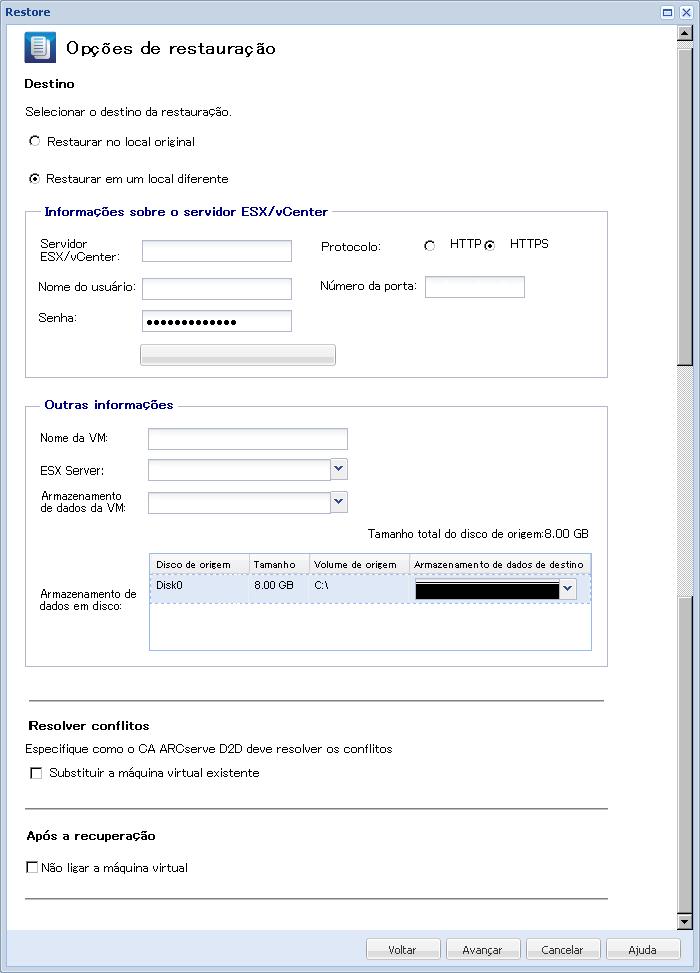
Especifica o nome do host ou o endereço IP do sistema do servidor vCenter ou ESX de destino.
Especifica o nome de usuário que tem direitos de acesso para efetuar logon no servidor vCenter/ESX onde você planeja restaurar a máquina virtual.
Especifica a senha correspondente ao Nome de usuário.
Especifica o protocolo que você deseja usar para comunicação com o servidor de destino. As seleções disponíveis são HTTP e HTTPS.
Padrão: HTTP.
Especifica a porta que você deseja usar para a transferência de dados entre o servidor de origem e o de destino.
Padrão: 443.
Se as informações de credenciais de acesso ao servidor alternativo estiverem corretas, os campos Outras informações ficarão ativados.
Especifica o nome de host da máquina virtual que você está restaurando.
Especifica o servidor ESX de destino. O menu suspenso contém uma lista de todos os servidores ESX associados ao servidor vCenter.
Seleciona o pool de recursos ou de vApp a ser usada para a recuperação da máquina virtual.
Observação: um pool de recursos é uma coleção configurada de recursos de CPU e memória. Um pool de vApp é uma coleção de uma ou mais máquinas virtuais que podem ser gerenciadas como um único objeto.
Padrão: em branco.
Clique no botão Procurar pool de recursos para exibir a caixa de diálogo Selecionar um pool de recursos. Essa caixa de diálogo contém uma lista de todos os pools de recursos e pools de vApp disponível para o destino do servidor ESX. Selecione o pool a ser usado para a recuperação da máquina virtual. Você pode deixar este campo em branco se não quiser atribuir um pool de recursos ou de vApp à recuperação dessa máquina virtual.
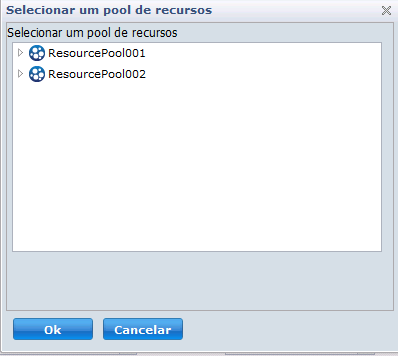
Especifique o armazenamento de dados da VM para a recuperação de máquina virtual ou cada disco virtual da máquina virtual.
Uma máquina virtual pode ter vários discos virtuais e é possível especificar outro armazenamento de dados para cada disco virtual.
Por exemplo:
Importante: para o Armazenamento de dados da VM, este campo será preenchido apenas se o usuário tiver permissões de administrador completas no sistema VMware. Se o usuário não tiver as permissões de administrador adequadas, o CA ARCserve D2D continuará o processo de restauração depois que se conectar ao vCenter/ESX Server.
A caixa de diálogo Resumo de restauração é exibida.
As opções de restauração para o local alternativo são definidas.
|
Copyright © 2012 CA.
Todos os direitos reservados.
|
|